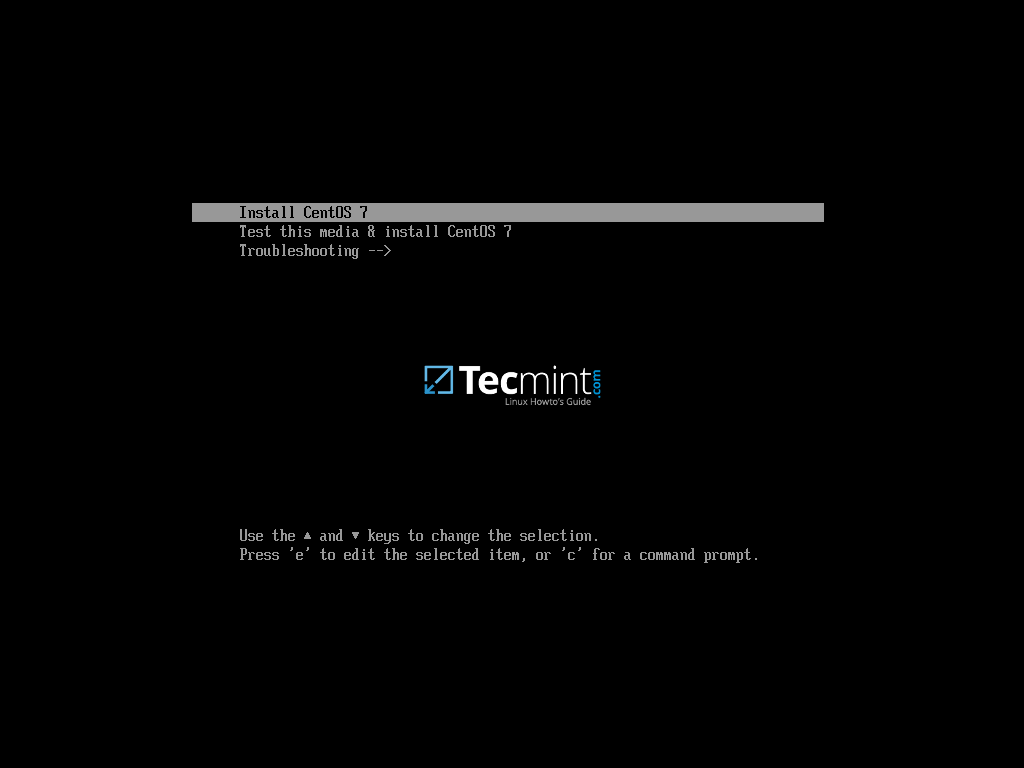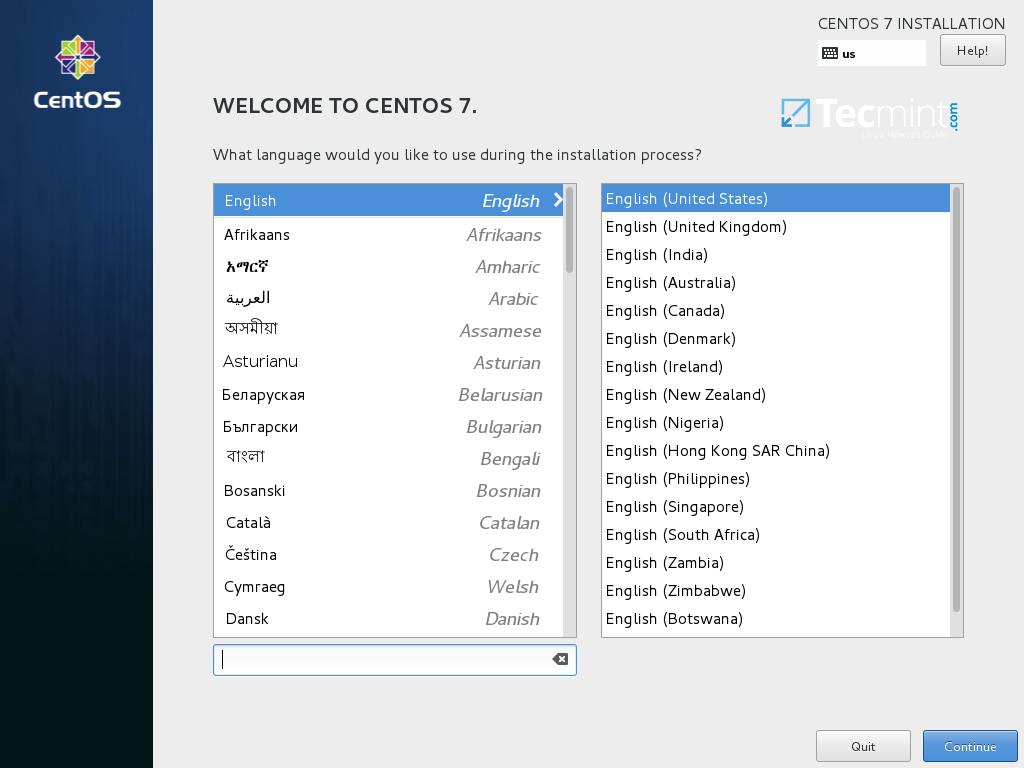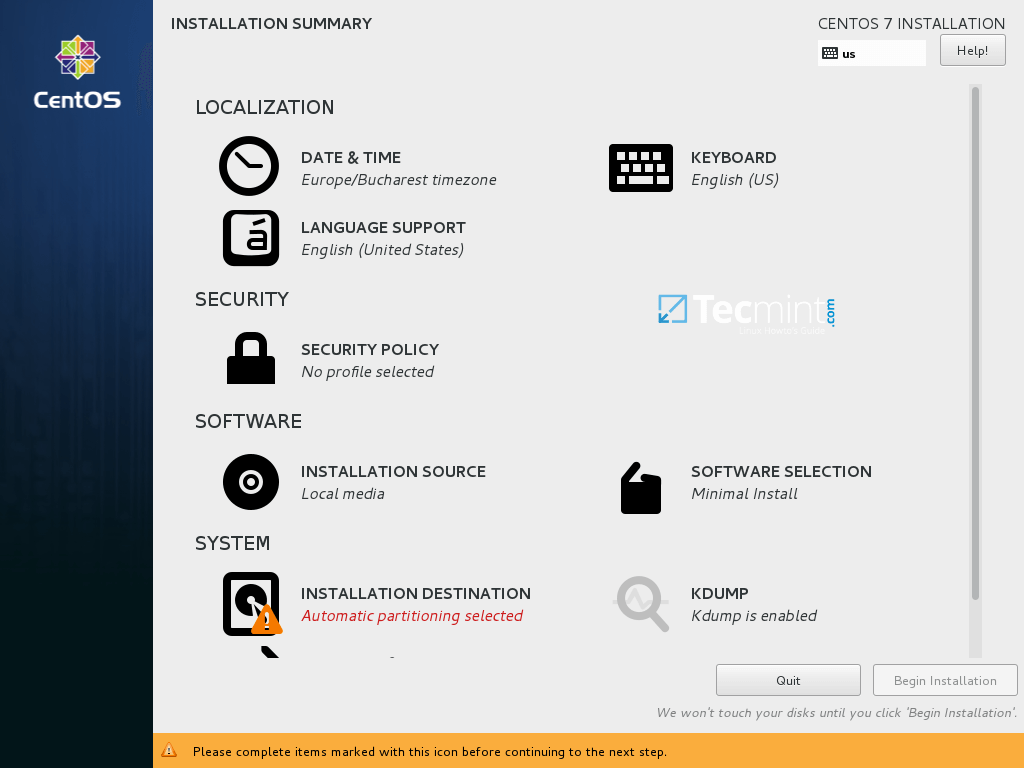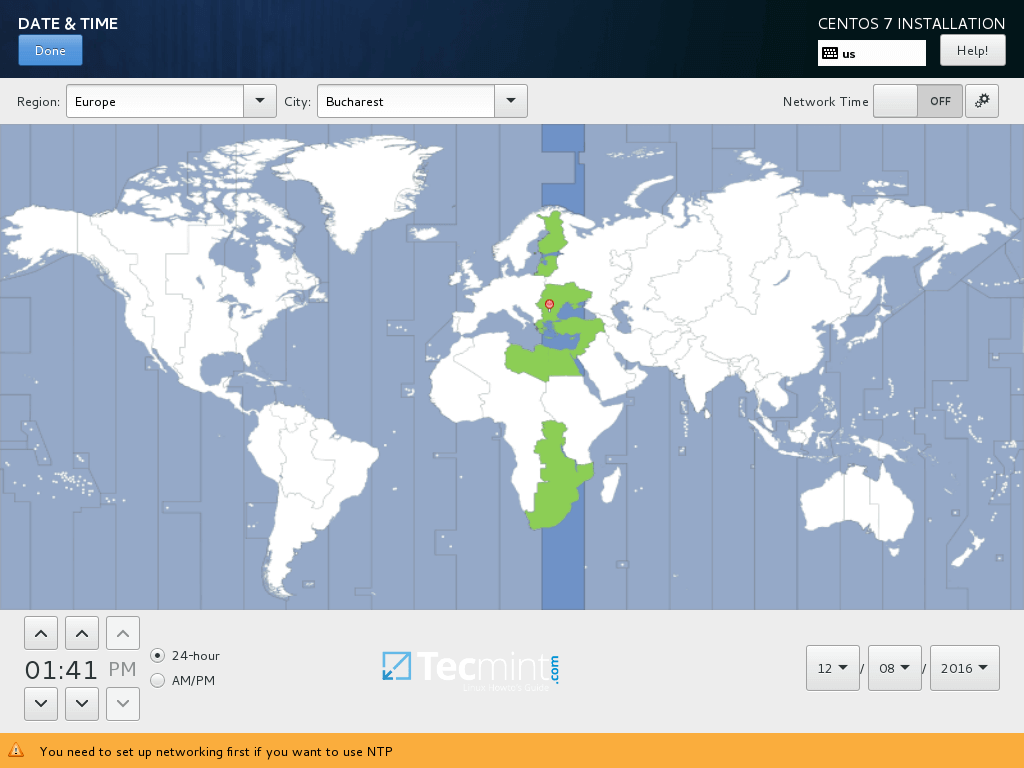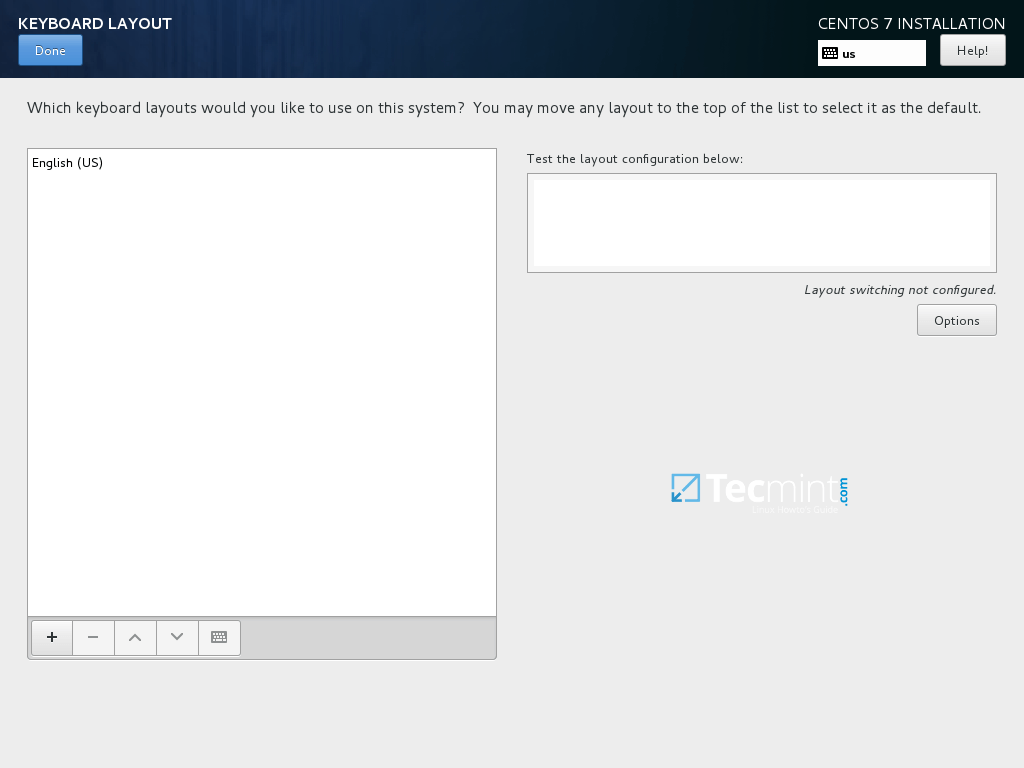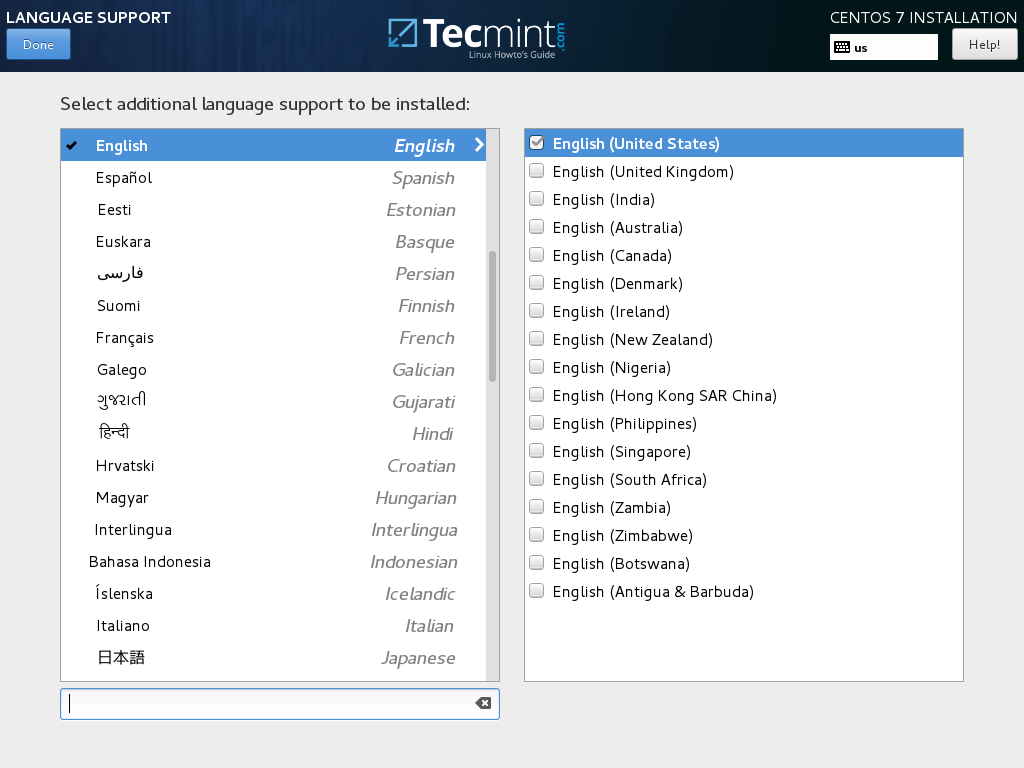|
基于 Red Hat 企业版的源代码的最新版本的 CentOS 7 在今年的 12月发布了 CentOS Linux 7 (1611) ,包含了许多 bug 修复、新的包更新,比如 Samba、Squid、libreoffice、SELinux、systemd 及其它软件,并支持第七代 Intel 酷睿 i3、i5、i7 处理器。 本指南会向你展示如何在 UEFI 的机器上使用 DVD ISO 镜像来安装 CentOS 7.3。 如果你要是用 RHEL,看下我们的 RHEL 7.3 安装指南。 要求
要在 UEFI 的机器上正确安装 CentOS 7.3,首先按下键(F2、F11 或 F12,取决与你的主板类型)进入主板的 UEFI 设置,并且确保 QuickBoot/FastBoot 以及 Secure Boot 已被禁用。 CentOS 7.3 安装1、 在你从上面的链接下载完成镜像之后,使用 Rufus将它烧录到 DVD 或者创建一个可启动的 UEFI 兼容 USB 盘。 将 USB/DVD 放入主板上连接的驱动器中,重启电脑并用特定的功能键(F12、 F10,取决于主板类型)让 BIOS/UEFI 从 DVD/USB 启动。 ISO 镜像启动完成后,你机器上会显示如下首屏。在菜单中选择 “Install CentOS 7”并按下回车继续。
CentOS 7.3 启动菜单 2、 在安装镜像加载到内存完成后,会显示一个欢迎页面。选择你在安装中使用的语言并按下“继续”按钮。
选择 CentOS 7.3 安装语言 3、 在下一个页面点击“日期和时间”,从地图中选择你的地理位置。确认日期和时间正确配置了并点击“完成”按钮来回到主安装界面。
CentOS 7.3 安装总结
选择日期和时间 4、 点击“键盘”菜单进入键盘布局页面。选择或者添加一个键盘布局并点击“完成”按钮继续。
选择键盘布局 5、 接下来,为你的系统添加或者配置一个语言并点击“完成”按钮进入下一步。
选择语言支持 (责任编辑:IT) |